Profile hinzufügen
Dieser Abschnitt beschreibt das Hinzufügen eines Profils.
Es können bis zu 20 Profile (einschließlich des [Standard] Profils) gespeichert werden.
- Klicken Sie auf das ScanSnap Manager-Symbol
 im Dock, während Sie die Taste [Strg] auf der Tastatur gedrückt halten, und wählen Sie dann [Einstellungen] im ScanSnap Manager-Menü.
im Dock, während Sie die Taste [Strg] auf der Tastatur gedrückt halten, und wählen Sie dann [Einstellungen] im ScanSnap Manager-Menü.- Das ScanSnap Setup Fenster erscheint.
- Entfernen Sie die Markierung aus dem [Quick-Menü verwenden] Kontrollkästchen.
- Legen Sie die Einstellungen für das Scannen in den einzelnen Registerkarten fest.
Weitere Informationen zu den Registerkarten finden Sie in der ScanSnap Manager Hilfe.
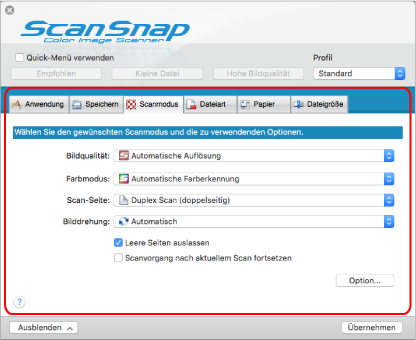
- Wählen Sie [Profil hinzufügen] unter [Profil].
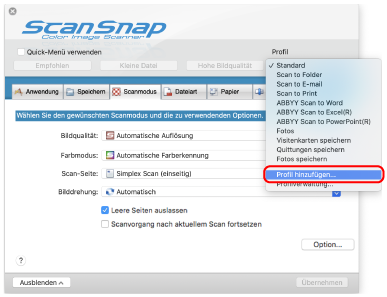
- Das [Neues Profil hinzufügen] Fenster wird angezeigt.
- Geben Sie den neuen Profilnamen ein und klicken Sie dann auf die [OK] Schaltfläche.
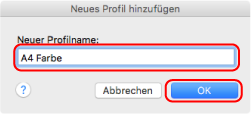
- Das hinzugefügte Profil erscheint unter [Profil] im ScanSnap Setup Fenster.
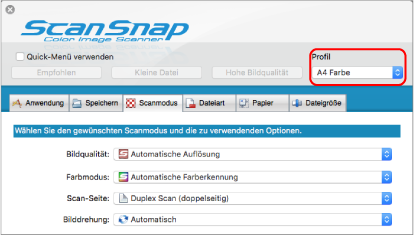
- Das hinzugefügte Profil erscheint unter [Profil] im ScanSnap Setup Fenster.
- Klicken Sie auf die [Übernehmen] Taste.
- Klicken Sie auf die [
 ] Schaltfläche oben links im Fenster, um das ScanSnap Setup Fenster zu schließen.
] Schaltfläche oben links im Fenster, um das ScanSnap Setup Fenster zu schließen.